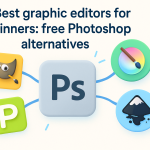Производительность операционной системы Windows со временем неизбежно снижается. Накопление временных файлов, фрагментация данных, избыточные процессы в автозагрузке и ошибки реестра приводят к замедлению работы компьютера. Мы подготовили подробное руководство по оптимизации Windows с использованием пяти наиболее эффективных программ, которые помогут вернуть системе первоначальную скорость и стабильность работы.
Почему Windows замедляется: основные причины
Прежде чем перейти к инструментам оптимизации, необходимо понимать механизмы, которые вызывают снижение производительности. Основными факторами являются накопление мусорных файлов, заполнение системного диска, фоновые процессы, потребляющие ресурсы процессора и оперативной памяти, а также фрагментация жесткого диска. Регулярная очистка и оптимизация позволяют предотвратить критическое замедление системы и продлить срок эффективной эксплуатации компьютера.
CCleaner: комплексная очистка и управление автозагрузкой
CCleaner остается одним из наиболее популярных и надежных инструментов для очистки Windows. Программа эффективно удаляет временные файлы, кэш браузеров, историю загрузок и другие ненужные данные, которые занимают место на системном диске.
Основные возможности CCleaner включают глубокую очистку реестра Windows, что позволяет устранить ошибки и недействительные записи, накапливающиеся после удаления программ. Функция управления автозагрузкой дает возможность контролировать, какие приложения запускаются вместе с системой, что значительно сокращает время загрузки компьютера.
Мы рекомендуем использовать CCleaner еженедельно для профилактической очистки. Программа имеет интуитивно понятный интерфейс на русском языке и предлагает как бесплатную версию с базовым функционалом, так и профессиональную версию с расширенными возможностями, включая автоматическую очистку и мониторинг системы в реальном времени.
Advanced SystemCare: всесторонняя оптимизация производительности
Advanced SystemCare представляет собой мощный комплексный инструмент, объединяющий множество функций для оптимизации Windows. Программа выполняет диагностику системы и автоматически устраняет обнаруженные проблемы одним нажатием кнопки.
Ключевые функции включают ускорение интернет-соединения, дефрагментацию реестра, оптимизацию системных настроек и защиту конфиденциальности. Advanced SystemCare также включает режим ускорения, который временно отключает ненужные фоновые процессы и службы, освобождая ресурсы для требовательных приложений или игр.
Программа предлагает режим глубокой очистки, который сканирует систему на наличие устаревших файлов, неиспользуемых регистрационных записей и других элементов, замедляющих работу компьютера. Встроенный модуль защиты в реальном времени предотвращает установку нежелательного программного обеспечения и защищает браузер от вредоносных расширений.
Wise Care 365: профессиональный уход за системой
Wise Care 365 заслуживает особого внимания благодаря сбалансированному сочетанию мощных функций и простоты использования. Программа предлагает полный набор инструментов для очистки и оптимизации Windows, включая очистку реестра, удаление ненужных файлов, дефрагментацию диска и управление запускаемыми программами.
Уникальной особенностью Wise Care 365 является функция проверки системы по расписанию, которая автоматически выполняет оптимизацию в заданное время без участия пользователя. Программа также включает менеджер конфиденциальности, который безвозвратно удаляет следы активности в системе и браузерах.
Модуль оптимизации системы позволяет отключить ненужные системные службы, визуальные эффекты и другие элементы, потребляющие ресурсы без существенной пользы для работы. Wise Care 365 регулярно обновляется и поддерживает все современные версии Windows, включая Windows 10 и Windows 11.
BleachBit: открытое решение для тщательной очистки
BleachBit представляет собой бесплатное программное обеспечение с открытым исходным кодом, которое обеспечивает глубокую очистку системы Windows. В отличие от коммерческих аналогов, программа полностью бесплатна и не содержит рекламы или скрытых платных функций.
BleachBit специализируется на безвозвратном удалении данных, что делает его незаменимым инструментом для защиты конфиденциальности. Программа поддерживает очистку более чем ста различных приложений, включая популярные браузеры, медиаплееры, офисные пакеты и системные компоненты.
Функция безопасного удаления свободного пространства перезаписывает неиспользуемые области диска, гарантируя, что удаленные ранее данные не могут быть восстановлены специализированными программами. Для опытных пользователей BleachBit предлагает командную строку и возможность создания собственных профилей очистки.
Glary Utilities: универсальный набор для обслуживания Windows
Glary Utilities объединяет более двадцати различных инструментов для комплексной оптимизации Windows в одном удобном интерфейсе. Программа предлагает функции очистки диска, исправления реестра, управления автозагрузкой, удаления программ, восстановления файлов и многое другое.
Особенно полезным является модуль обслуживания в один клик, который автоматически выполняет наиболее важные процедуры оптимизации без необходимости ручной настройки каждого параметра. Это делает Glary Utilities идеальным выбором для пользователей, которые хотят получить максимальный результат при минимальных усилиях.
Программа включает менеджер контекстного меню, который позволяет удалить лишние пункты из меню правой кнопки мыши, ускоряя его отображение. Встроенный анализатор дискового пространства визуализирует распределение файлов и помогает быстро обнаружить папки, занимающие наибольший объем.
Рекомендации по эффективному использованию программ оптимизации
Для достижения максимального эффекта от использования программ очистки и оптимизации Windows мы рекомендуем соблюдать несколько важных принципов. Во-первых, создавайте точку восстановления системы перед выполнением глубокой очистки реестра, что позволит откатить изменения в случае возникновения проблем.
Во-вторых, не используйте несколько программ оптимизации одновременно для выполнения одинаковых задач, так как это может привести к конфликтам и непредсказуемым результатам. Выберите одну основную программу для регулярного использования и дополните ее специализированными инструментами для решения конкретных задач.
В-третьих, будьте внимательны при удалении файлов и записей реестра. Некоторые программы оптимизации могут предлагать удалить важные системные компоненты, что приведет к нестабильной работе Windows. Всегда проверяйте список объектов, предназначенных для удаления, особенно если используете расширенные функции очистки.
Дополнительные методы ускорения Windows
Помимо использования специализированных программ, существуют встроенные средства оптимизации Windows, которые не следует игнорировать. Регулярное обновление операционной системы и драйверов оборудования обеспечивает стабильность и максимальную производительность.
Функция дефрагментации и оптимизации дисков в Windows должна выполняться автоматически по расписанию, но можно запустить ее вручную для немедленного эффекта. Для твердотельных накопителей SSD система автоматически выполняет команду TRIM, которая поддерживает оптимальную скорость записи.
Отключение визуальных эффектов Windows может заметно ускорить работу на слабых компьютерах. Откройте настройки производительности системы и выберите параметры для максимального быстродействия или настройте эффекты вручную, отключив наиболее ресурсоемкие анимации.
Мониторинг производительности и выявление проблем
Эффективная оптимизация Windows требует понимания того, какие именно компоненты системы создают узкие места в производительности. Встроенный диспетчер задач Windows предоставляет детальную информацию об использовании процессора, оперативной памяти, диска и сети.
Если определенное приложение постоянно потребляет чрезмерное количество ресурсов, рассмотрите возможность его замены более легковесной альтернативой или настройте параметры для снижения нагрузки на систему. Антивирусное программное обеспечение также может значительно влиять на производительность, поэтому выбирайте решения с минимальным воздействием на систему.
Регулярно проверяйте автозагрузку Windows и отключайте программы, которые не требуют немедленного запуска при старте системы. Многие приложения добавляют себя в автозагрузку без явного уведомления пользователя, что приводит к постепенному увеличению времени загрузки операционной системы.
Заключение: поддержание оптимальной производительности
Поддержание высокой производительности Windows требует систематического подхода и регулярного обслуживания. Комбинация правильно подобранных программ очистки и оптимизации с соблюдением базовых принципов гигиены системы гарантирует стабильную и быструю работу компьютера на протяжении длительного времени.
Мы рекомендуем выполнять базовую очистку системы еженедельно, глубокую оптимизацию ежемесячно и полную профилактику с проверкой всех компонентов ежеквартально. Такой график обслуживания позволит предотвратить критическое замедление работы и продлить срок службы оборудования.
Выбор конкретной программы зависит от ваших индивидуальных потребностей и уровня технической подготовки. CCleaner и Glary Utilities отлично подходят для начинающих пользователей, Advanced SystemCare и Wise Care 365 предлагают расширенные возможности для более опытных пользователей, а BleachBit является оптимальным выбором для тех, кто ценит открытое программное обеспечение и максимальную конфиденциальность.